电脑显卡加载导致黑屏原因是什么?
- 科技资讯
- 2025-03-30
- 12
- 更新:2025-03-26 22:54:46
在使用电脑过程中,遇到显卡加载导致的黑屏问题,无疑会让人十分头疼。显卡作为电脑重要的组成部分,一旦出现问题,很可能导致整个系统的不稳定甚至崩溃。本文将深入探讨电脑显卡加载导致黑屏的可能原因,并给出相应的解决方法。
一、显卡驱动问题
显卡驱动程序是显卡与操作系统之间的桥梁。如果驱动不兼容或者过时,很可能引起黑屏。以下是检查和更新显卡驱动的步骤:
1.卸载当前驱动:进入设备管理器中找到显卡设备,右键选择卸载,然后重启电脑。
2.安装新驱动:前往显卡制造商官网下载最新驱动,安装时关闭防病毒软件以免干扰。
小贴士:定期检查驱动更新,保持显卡最佳工作状态。

二、硬件连接故障
显卡与显示器之间的连接线如果接触不良或损坏,也可能导致黑屏。解决办法包括:
1.检查连接线:确保连接线牢固插在显卡和显示器接口上。
2.替换线缆:尝试用新的连接线替换旧线,看看是否解决问题。
小贴士:使用高质量的连接线缆,减少信号传输中的干扰。

三、显卡本身故障
显卡硬件故障同样会引起黑屏。例如显卡过热、电容损坏、显存故障等。故障诊断步骤如下:
1.检查散热:清洁显卡风扇和散热器,保证散热系统正常工作。
2.诊断显卡:使用显卡诊断工具检查硬件问题。
小贴士:使用显卡时注意环境温度,高温是显卡故障的常见原因之一。
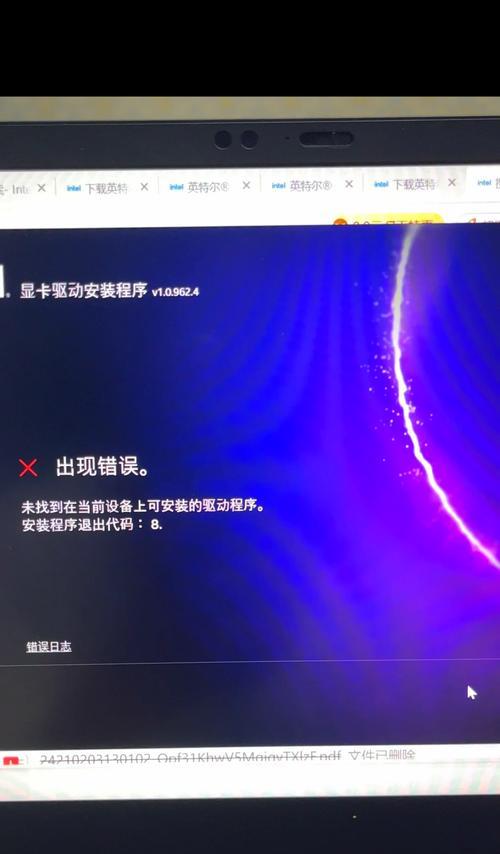
四、电源供应不足
显卡在运行时需要足够的电能支撑,如果电源供应不足,也会造成黑屏。解决措施包括:
1.检查电源:确认电源功率是否足够,并检查电源线和连接是否正常。
2.更换电源:如必要,更换有足够功率且稳定的电源。
小贴士:确保电源线连接正确,电力供应稳定是电脑运行的基础。
五、过热保护导致关机
显卡过热时,内置的保护机制可能会让系统关机,以保护硬件不受损害。应对方法如下:
1.改善通风:检查电脑机箱内部通风情况,清理灰尘。
2.设置显卡风扇:调整显卡风扇的转速,保持良好散热。
小贴士:保持电脑内部清洁,定期清理风扇灰尘,有助于提升散热效率。
六、BIOS设置不当
有时候,BIOS的不当设置也会导致显卡无法正常工作,例如集成显卡与独立显卡的冲突。检查和调整BIOS设置的步骤如下:
1.重启进入BIOS:开机快速按下特定键进入BIOS设置。
2.调整显卡设置:确保显卡设置正确,优先级分配适当。
小贴士:正确设置BIOS能提高硬件兼容性和性能,定期更新BIOS以获取最新功能和修复。
七、系统软件问题
有时操作系统的软件问题也会导致黑屏,特别是当系统与显卡驱动程序发生冲突时。解决步骤如下:
1.安全模式启动:进入安全模式进行故障排查。
2.系统还原:如果问题出在最近的系统更新或安装新软件后,可以尝试系统还原。
小贴士:定期备份系统,当遇到突发问题时可以快速恢复到正常工作状态。
八、显卡灰尘与短路
灰尘在显卡上积聚过多,或者有异物导致显卡与主板短路,都可能导致黑屏。清理显卡的办法:
1.断电清洁:关闭电脑电源,用软毛刷和压缩空气清理显卡。
2.检查显卡插槽:确保显卡与插槽连接无异物干扰。
小贴士:电脑在使用过一段时间后,定期清理内部灰尘,避免短路和散热不良。
通过以上的分析和建议,相信你已经对电脑显卡加载导致黑屏的原因有了更为深入的了解。每一种可能的故障都有解决的方法,关键在于准确判断问题所在并采取正确的解决步骤。希望本文能够帮助你快速定位问题,并顺利解决显卡引起的黑屏故障。







